Hoe Mac-bestanden bekijken op een Windows-pc
Hoewel OS X op Windows geformatteerde harde schijven prima kan lezen, is het tegenovergestelde nog steeds niet waar, zelfs met Windows 10. Toegegeven, OS X kan niet naar een Windows-geformatteerde schijf schrijven, maar het kan de inhoud van de schijf wel lezen en je kunt de gegevens kopiëren naar je Mac-computer.
Windows heeft absoluut geen ondersteuning voor het Mac-formaat van de harde schijf (HFS +). Dit betekent dat als u een Mac-geformatteerde schijf op Windows aansluit, u gewoon een lege stationsletter en een bericht krijgt waarin u wordt gevraagd de schijf te formatteren.

Als u op Annuleren klikt, wordt er een bericht weergegeven dat het volume geen herkend bestandssysteem bevat.
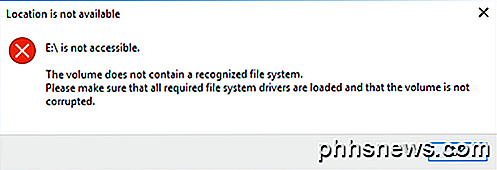
Ik heb al geschreven over hoe, als je externe USB-station niet herkend wordt door Windows, je misschien de exFAT-bestandsindeling moet gebruiken, die zowel Windows als Mac ondersteunen, maar hiervoor moet je de schijf formatteren en alle gegevens opnieuw kopiëren .
Een andere oplossing is om het delen van bestanden op uw Mac mogelijk te maken en op die manier toegang te krijgen tot bestanden van Windows, maar dit vereist een behoorlijk aantal instellingen. Zijn er andere opties? Wel, gelukkig ja. Als u Macs en pc's zwaar in uw opstelling gebruikt, is het misschien de moeite waard om wat geld uit te geven aan een programma met de naam MacDrive.
MacDrive
MacDrive is een geweldig programma waarmee je Mac-geformatteerde schijven kunt gebruiken op je Windows-pc als een normale schijf. Met behulp van het programma kunt u gegevens lezen en schrijven naar HFS + -stations, net als bij een normale Windows geformatteerde schijf.
U kunt de schijf vervolgens loskoppelen van Windows, aansluiten op uw Mac en alles normaal openen. Als je merkt dat je gegevens vaak heen en weer moet kopiëren tussen Macs en pc's, is dit programma een geweldige investering.
De standaardversie is $ 49 en de Pro-versie is $ 69. U kunt hier het verschil tussen de twee versies zien. Voor mij was de standaardversie meer dan genoeg. Als u Mac-geformatteerde RAID-sets op uw pc wilt koppelen of ISO Mac-afbeeldingen in Windows wilt maken, is de Pro-versie noodzakelijk.
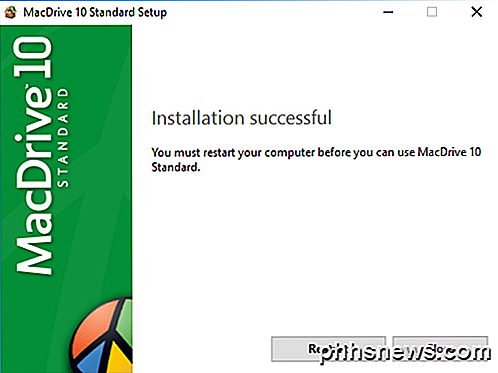
U kunt het programma uitproberen met behulp van de gratis proefversie van vijf dagen. Zodra u het hebt geïnstalleerd, moet u uw Windows-pc opnieuw opstarten. Zodra u zich opnieuw aanmeldt bij Windows, zou alles automatisch goed moeten zijn om te gaan. Als u een Mac-geformatteerde schijf op uw computer aansluit, wordt deze direct in Explorer weergegeven met een klein Apple-pictogram erop.
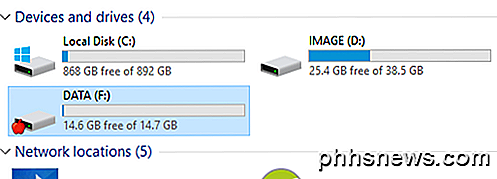
Als u dubbelklikt op de schijf, wordt deze geopend als een normale Windows-schijf. Als er een bestand is dat specifiek voor de Mac is, wordt er ook een appelpictogram naast weergegeven.
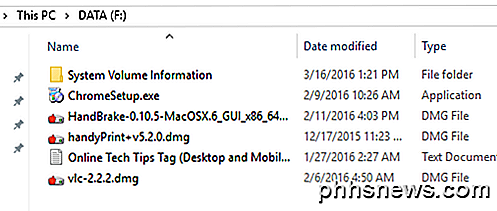
Nu kunt u gegevens kopiëren van de Mac-geformatteerde schijf naar uw Windows-pc en omgekeerd. Het werkt perfect en ik kwam niet één probleem tegen. Ik kon zonder problemen DMG-bestanden naar mijn Windows-pc en EXE-bestanden kopiëren naar mijn Mac.
Als u de MacDrive-app opent, ziet u het hoofdscherm met de Mac-schijven die het programma al voor u heeft herkend.
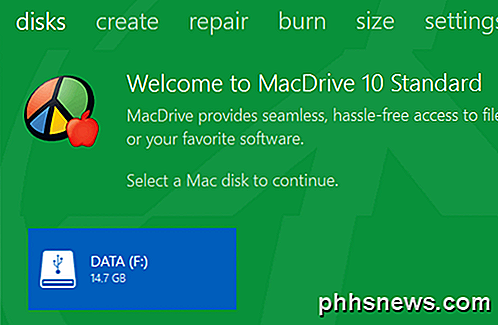
Klik op de schijf en u krijgt enkele opties, zoals het openen van de schijf, het verwijderen van de schijf, het verkrijgen van een grootteanalyse en het controleren op fouten.
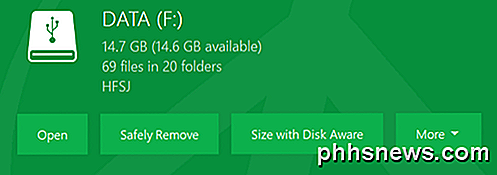
Ik vind het echt leuk dat Disk Aware onderdeel is van dit programma, omdat je snel kunt zien wat de meeste ruimte op je harde schijf inneemt, net zoals TreeSize dat doet voor Windows.
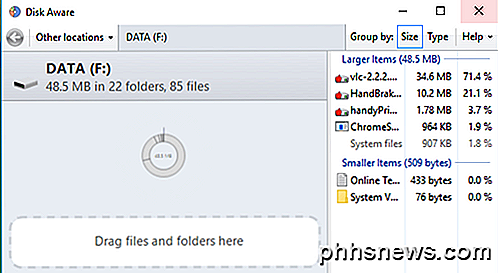
MacDrive heeft ook andere hulpmiddelen, die u aan de bovenkant kunt zien: Maken, Repareren, Branden, enz. Met behulp van Reparatie kunt u een Mac-schijf op uw Windows-pc aansluiten en zo repareren dat de gegevens toegankelijk zijn. Dit is een geweldig hulpmiddel als je een pc-technicus bent en iemand je een Mac-geformatteerde harde schijf brengt die corrupt of onleesbaar is voor OS X. Je kunt Mac Drive gebruiken om het te proberen en het te herstellen en toegang te krijgen tot de gegevens op je pc.
Via het tabblad Maken kunt u partities op een Mac-schijf maken, verwijderen of formatteren. Met het tabblad Branden kunt u een cd / dvd voor uw Mac branden.
Over het algemeen is het een uitstekend programma dat de kosten meer dan waard is als je regelmatig met beide besturingssystemen werkt. Er is geen ander programma dat je Mac-bestanden op een pc zo gemakkelijk en naadloos als MacDrive laat benaderen. Als je vragen hebt, reageer dan gerust. Genieten!

Hoe u uw eigen muziek toevoegt aan Apple Music
Apple Music is nu al ongeveer een maand beschikbaar voor het publiek en tot nu toe lijkt de service alleen nog maar door te gaan met het ophalen stoom naarmate meer niet-streaming iPhone-bezitters converteren. Maar wat doe je als je je huidige verzameling indie-hits, zelf opgenomen tracks en underground-nummers wilt samenvoegen in het groeiende streaming-archief van Apple?

De weergave van Slack aanpassen met thema's
Veel gebruiken Slack voor professionele communicatie van dag tot dag, maar ook om eenvoudig de wind mee te schieten. Als je elke dag naar dezelfde oude interface kijkt, kan dat een beetje vervelend zijn. Dus waarom zou je de dingen niet veranderen met een nieuw kleurenthema? Standaard verschijnt Slack in het standaardthema, "Aubergine", dat schoon is en eenvoudig maar onwaarschijnlijk om iedereen tevreden te stellen.



